1、打开powerpoint,进入其主界面;
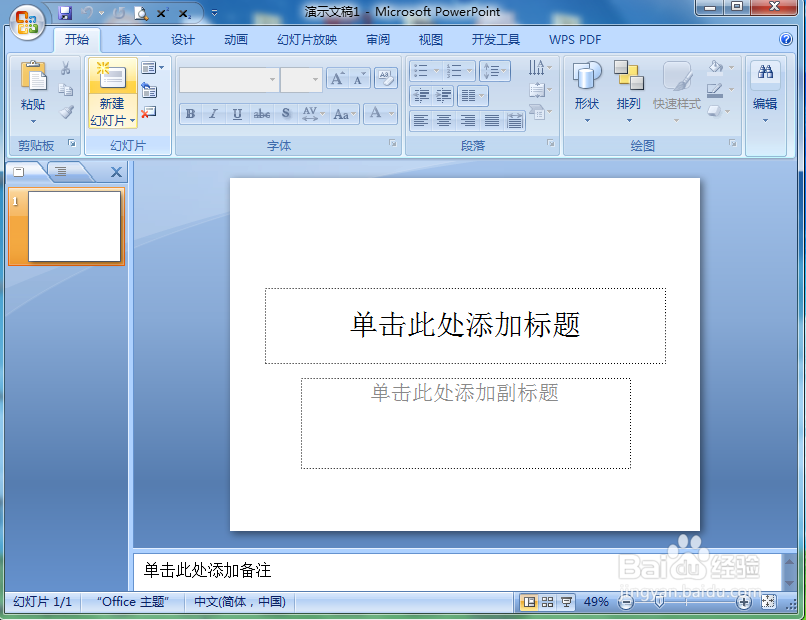
2、将单击此处添加标题和副标题两个输入框删除;

3、点击插入菜单,选择图片工具;
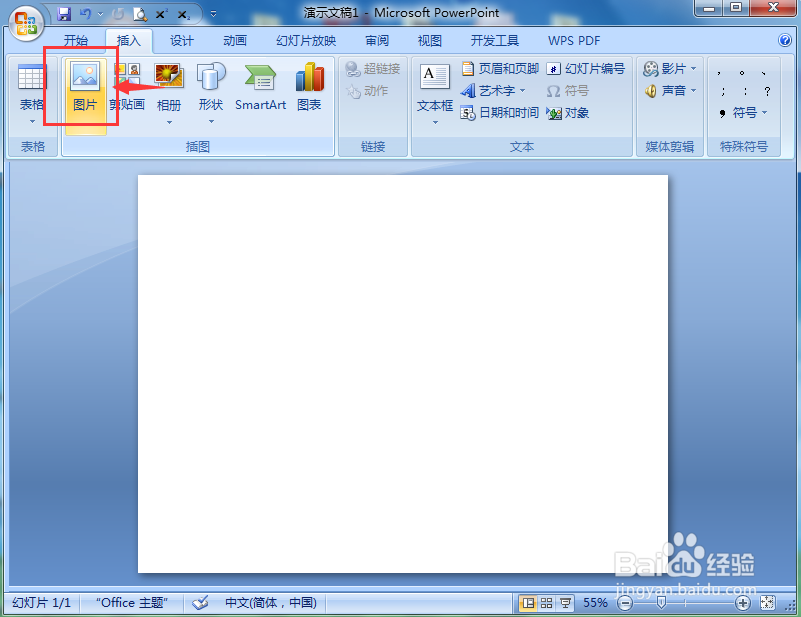
4、选中要处理的图片后,按插入;

5、将图片插入到powerpoint中;

6、用鼠标拖动右下角的圆形句柄,调整好图片的大小;
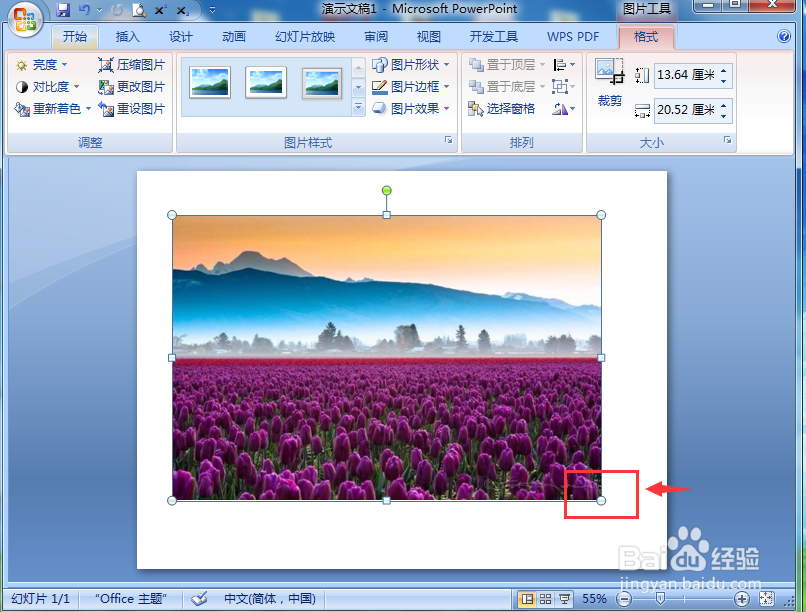
7、点击图片样式,选择棱台形椭圆;

8、我们就在powerpoint中给图片添加上了棱台形椭圆效果。

时间:2024-10-14 13:34:06
1、打开powerpoint,进入其主界面;
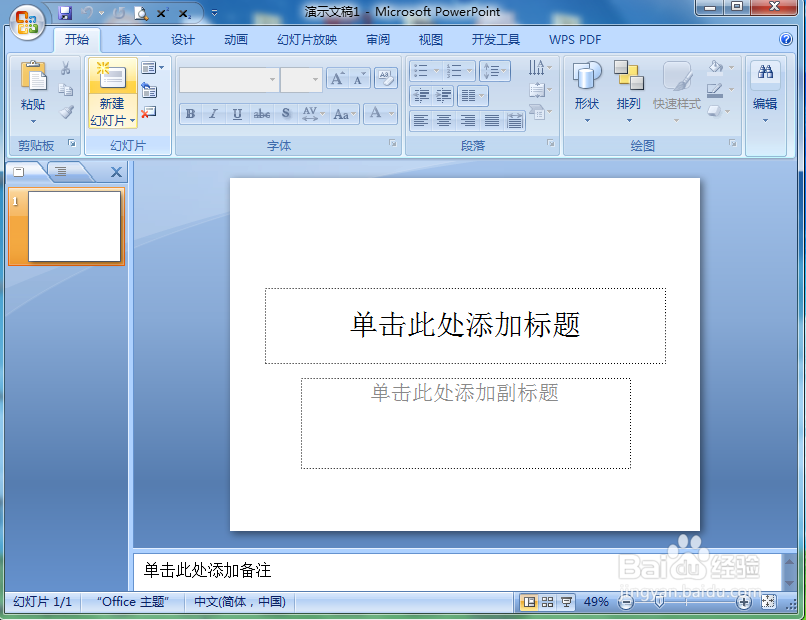
2、将单击此处添加标题和副标题两个输入框删除;

3、点击插入菜单,选择图片工具;
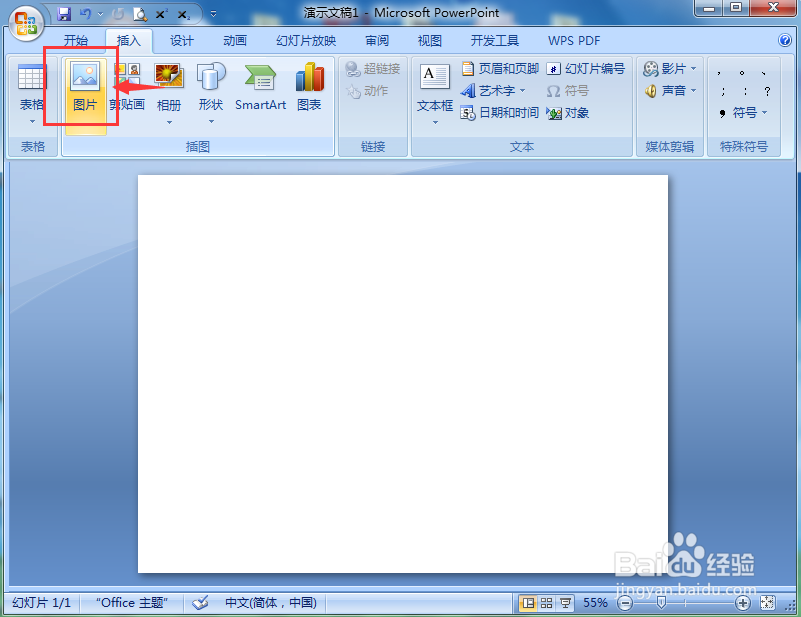
4、选中要处理的图片后,按插入;

5、将图片插入到powerpoint中;

6、用鼠标拖动右下角的圆形句柄,调整好图片的大小;
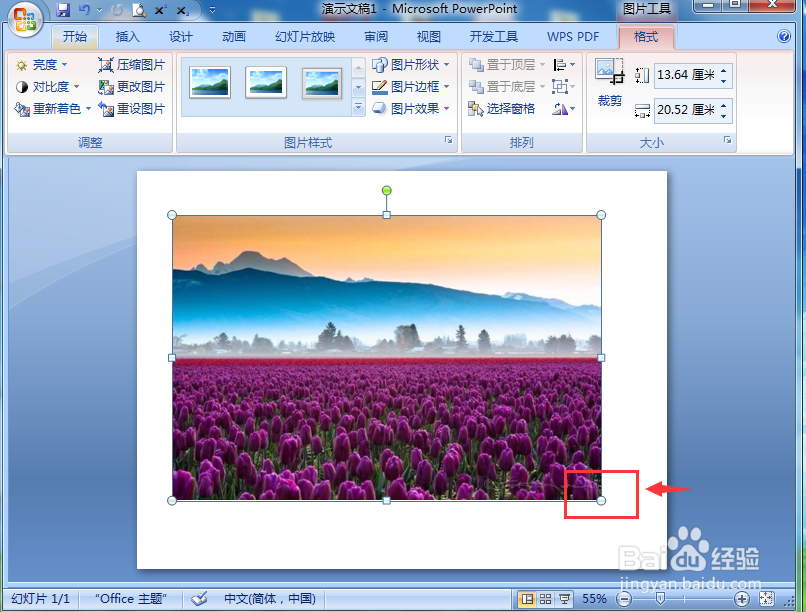
7、点击图片样式,选择棱台形椭圆;

8、我们就在powerpoint中给图片添加上了棱台形椭圆效果。

